Tại sao loa laptop nghe nhỏ? Làm thế nào để kiểm tra và khắc phục tình trạng lỗi loa ở laptop? Nếu máy tính của bạn cũng đang gặp tình trạng khó chịu này và bạn chưa biết xử lý ra sao, hãy theo dõi bài viết chi tiết của pgdngochoi.edu.vn ngay sau đây nhé!
1. Tại sao loa laptop nghe nhỏ
Loa là bộ phận quan trọng, phục vụ nhu cầu sử dụng máy tính như nghe nhạc, xem phim, học tập, trao đổi thông tin (video call), .... Tình trạng loa bị nhỏ khiến bạn cả thấy bất tiện khi thực hiện các tác vụ này. Nguyên nhân của hiện tượng này có thể do:
- Laptop không được vệ sinh thường xuyên khiến bụi bẩn tích tụ, bám vào loa.
Bạn đang xem: Loa laptop dell bị nhỏ
- Mở loa ở mức tối đa, dẫn tới cháy loa, rách màng loa nên âm thanh nhỏ hơn bình thường (thậm chí bị rè hoặc tắt hẳn).
- Driver âm thanh bị hỏng hoặc phiên bản cũ chưa được cập nhật dẫn đến âm thanh laptop bị nhỏ.
- Laptop bị va đập mạnh gây hư hại tới các linh kiện, bộ phận trong máy.

Mỗi nguyên nhân gây tình trạng loa laptop nhỏ bất thường sẽ có biện pháp khắc phục riêng. pgdngochoi.edu.vn sẽ chia sẻ kỹ hơn với bạn trong phần tiếp theo.
2. Cách khắc phục tình trạng loa laptop bị nhỏ
Tại sao loa laptop nghe nhỏ? Cách khắc phục thế nào mời các bạn tham khảo một số cách sau:
2.1. Vệ sinh loa, laptop định kỳ
Bụi bẩn có thể là nguyên nhân khiến loa laptop của bạn bị nhỏ tiếng.
Hãy kiểm tra loa máy tính của bạn từ trong ra ngoài xem chúng có sạch không. Nếu loa bẩn, dùng một mảnh vải khô (không xơ) hoặc ẩm nhẹ nhàng vệ sinh loa. Kiểm tra lại, nếu tiếng loa vẫn nhỏ thì bạn nên tham khảo thêm các biện pháp khác dẫn đến cách tăng âm lượng laptop.

2.2. Cập nhật Driver âm thanh
Tất cả hệ thống âm thanh, nếu muốn hoạt động bình thường đều phải cài đặt trình điều khiển (driver) mới nhất. Tình trạng loa laptop bị nhỏ có thể do driver của bạn đã cũ, bị lỗi mà chưa được cập nhật lại.
Bạn có thể sử dụng driver của:
- Riêng từng hãng (VD: Dell Update Utility, HP Support Assistant, ...).
- Của bên thứ 3 để cách tăng âm lượng loa laptop nhanh chóng.
Cách cập nhật driver âm thanh trên Windows:
- Bước 1: Mở Device Manager.
+ Cách 1: Sử dụng tổ hợp phím "Windows + R" để mở hộp thoại Run -> Gõ "Device Manager" vào khung tìm kiếm -> Enter hoặc OK.
+ Cách 2: Click chọn Start menu, gõ vào thanh tìm kiếm "Device Manager".
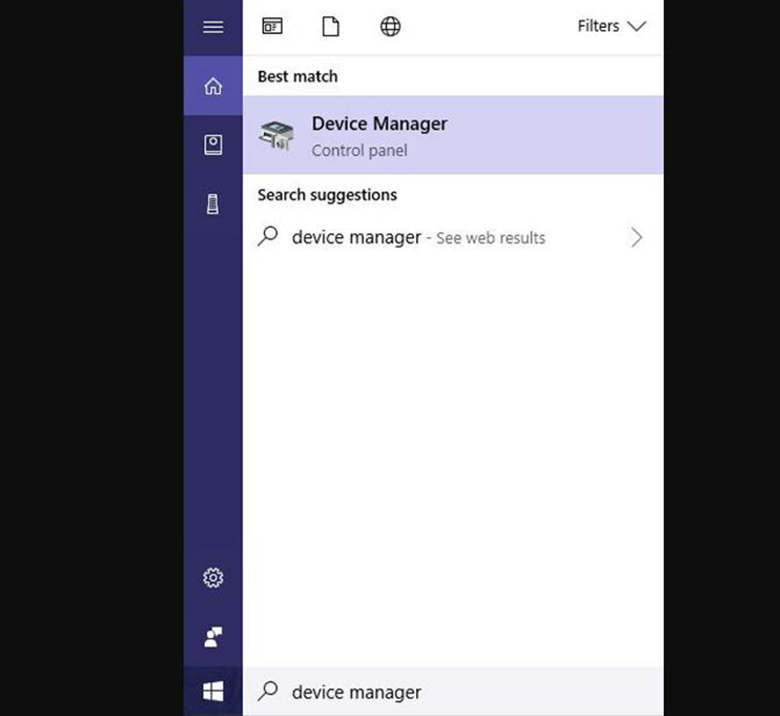
- Bước 2: Trong cửa sổ của Device Manager -> Chọn Sound, video and game controllers.
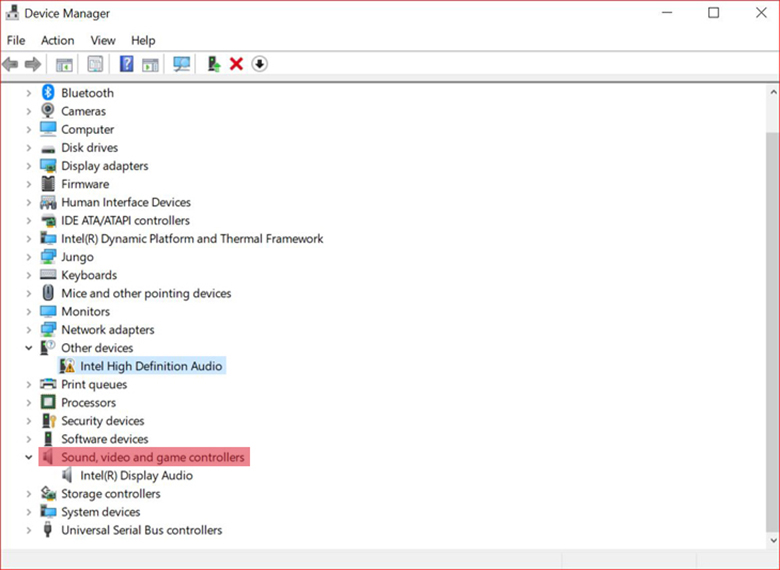
- Bước 3: Chọn card âm thanh liên quan -> Click chuột phải, chọn Update Driver Software ....
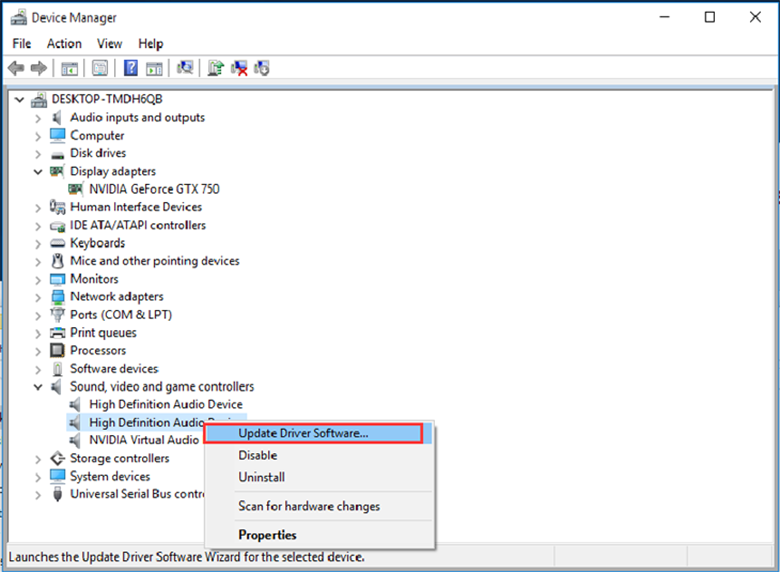
- Bước 4: Chọn Browse my computer for driver software -> Chọn thư mục có file Driver vừa tải về & làm theo hướng dẫn để cập nhật.
Xem thêm: Thông Tin Về Nhạc Hồi Tĩnh Thể Dục, Giáo Án Thể Dục Sáng

2.3. Kiểm tra cài đặt Communications
Là cài đặt âm lượng thấp sẵn có giúp các bạn lý giải: "Tại sao loa laptop nghe nhỏ?" Cài đặt Communications giúp chất lượng âm thanh tốt hơn khi sử dụng máy tính nhận các cuộc gọi thoại (zalo call, video call trên messenger, ...).
Để cài đặt lại Communications giúp bạn cách chỉnh âm thanh trên laptop, bạn thực hiện các bước sau:
- Bước 1: Click chuột phải vào biểu tượng âm lượng trên thanh Taskbar -> Nhấn chọn Sound.
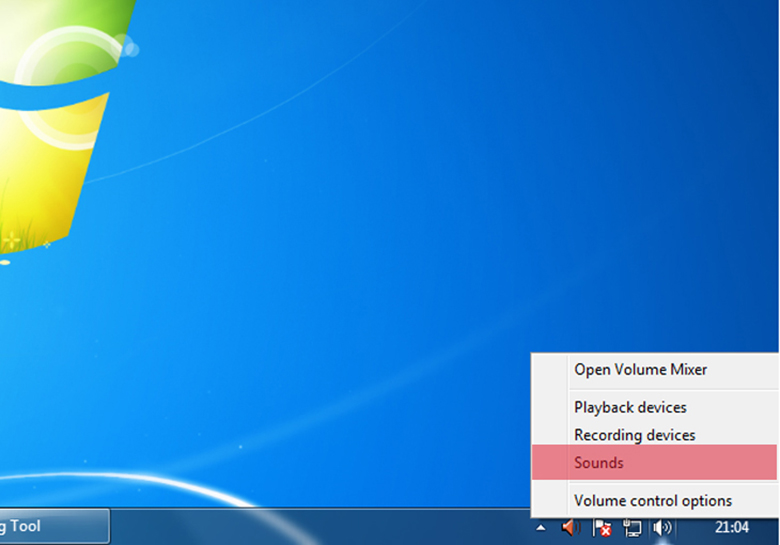
- Bước 2: Trong cửa sổ Sound, chọn tab Communications -> Chọn "Do nothing" -> Nhấn OK để lưu thay đổi.
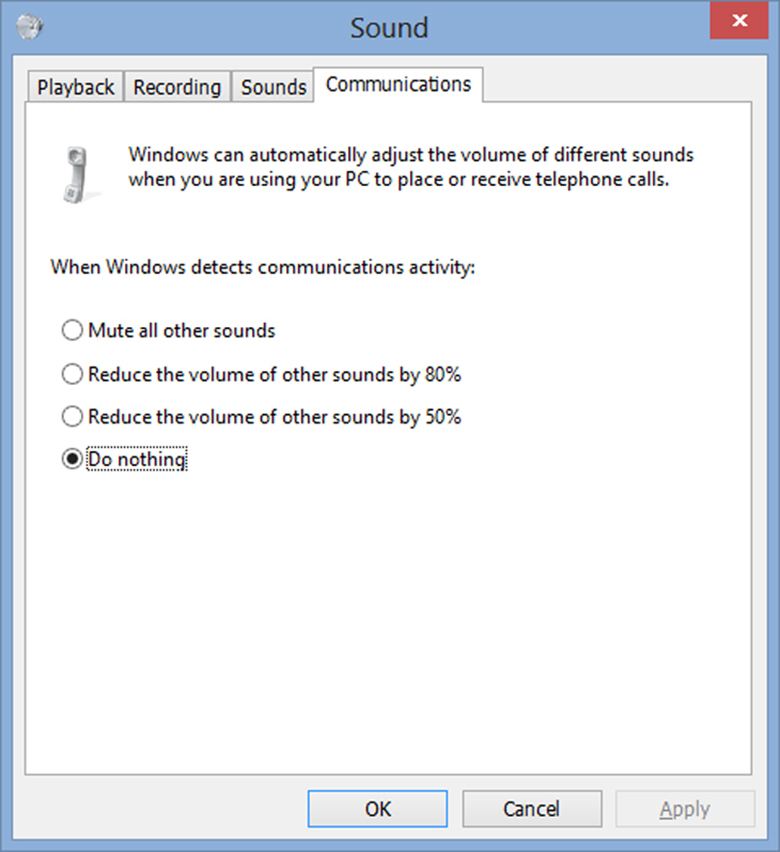
2.4. Tăng âm lượng Media Player
Âm lượng của Media Player thấp cũng là nguyên nhân loa laptop bị nhỏ.
- Bước 1: Kiểm tra mức âm lượng đạt 100% hay không.
- Bước 2: Mở Volume Mixer từ khay hệ thống -> Mở loa tới độ lớn 100%.
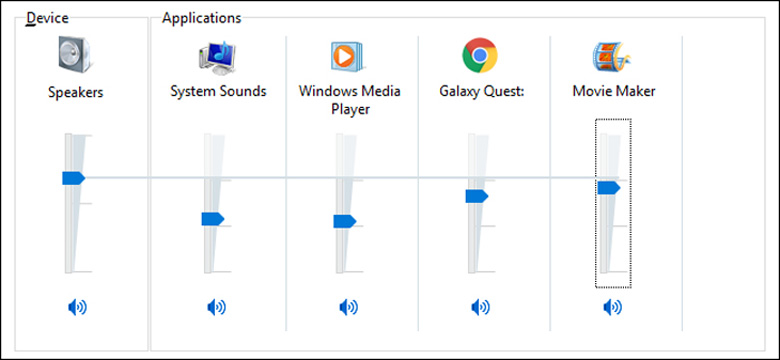
2.5. Thiết lập cân bằng âm lượng
Nếu chế độ này chưa được thiết lập, âm thanh phát ra từ loa máy tính của bạn sẽ khá nhỏ là lý do tại sao loa laptop nghe nhỏ?Để kích hoạt cân bằng âm lượng, bạn thực hiện như sau:
- Bước 1: Click chuột phải vào biểu tượng âm lượng trên thanh Taskbar -> Chọn Sound.
- Bước 2: Chọn tab Playback -> Chọn thiết bị phát -> Chọn Properties.
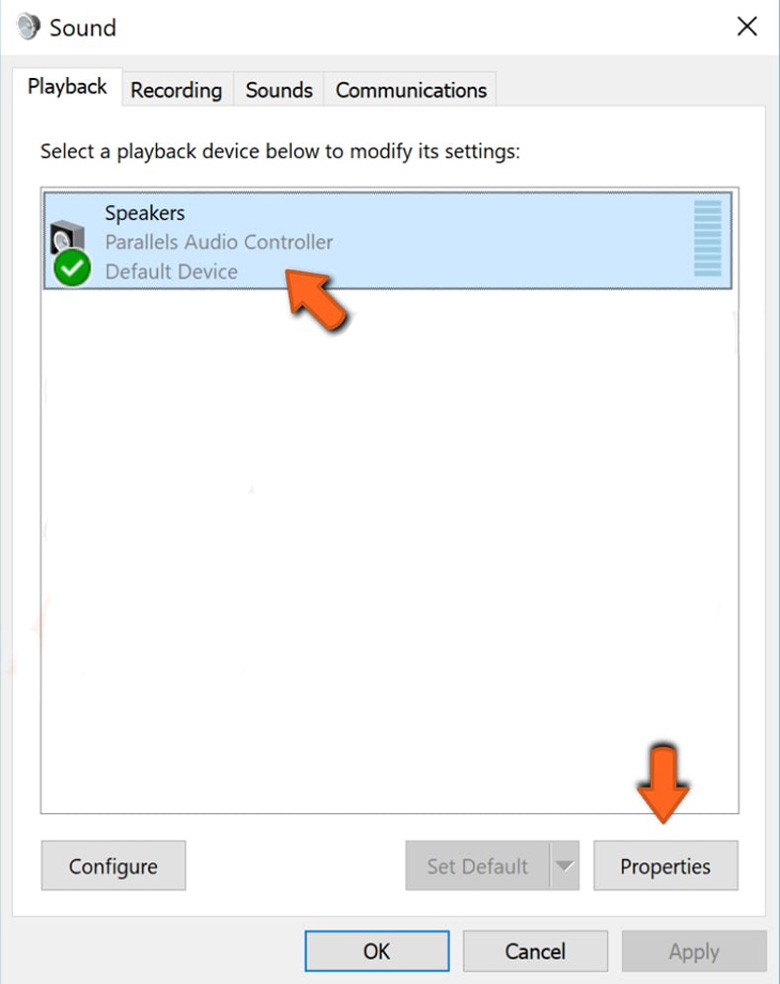
- Bước 3:Tại cửa sổ của Speakers Properties, chọn tab Enhancements -> Chọn Loudness Equalization -> Chọn Apply -> Chọn OK để lưu các thay đổi.
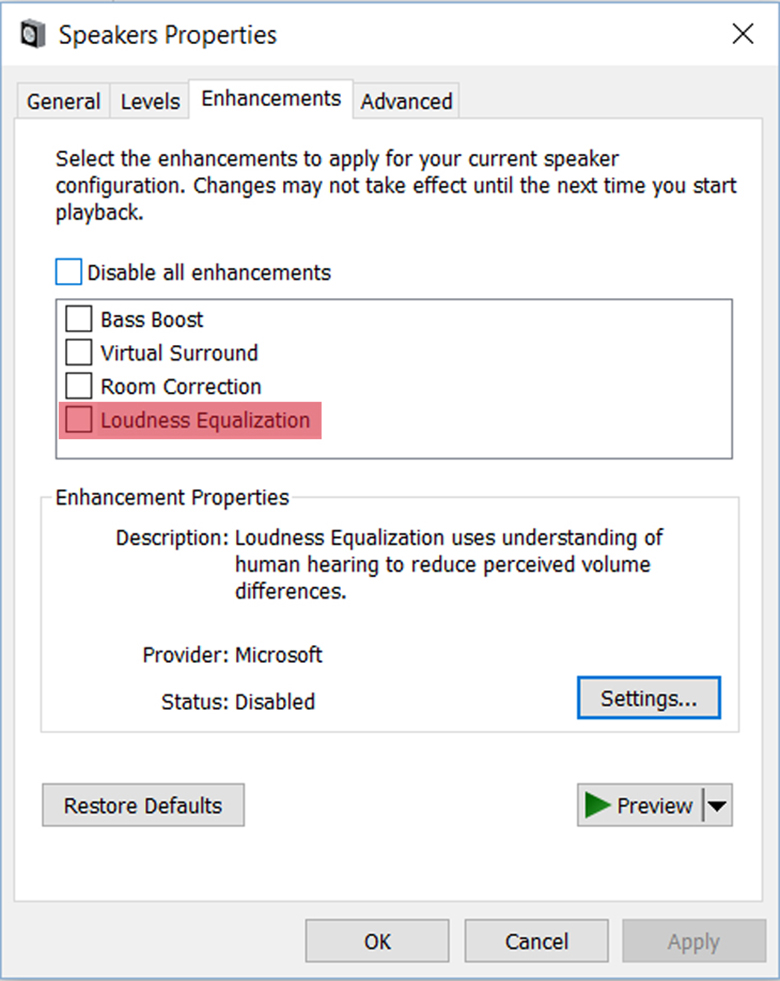
2.6. Sử dụng trình khắc phục sự cố âm thanh
- Bước 1: Mở Settings.
+ Cách 1: Nhấn tổ hợp phím "Windows + I" để mở nhanh Windows Settings.
+ Cách 2: Click chọn Start menu trên thanh công cụ -> Chọn Settings (biểu tượng bánh răng cưa).
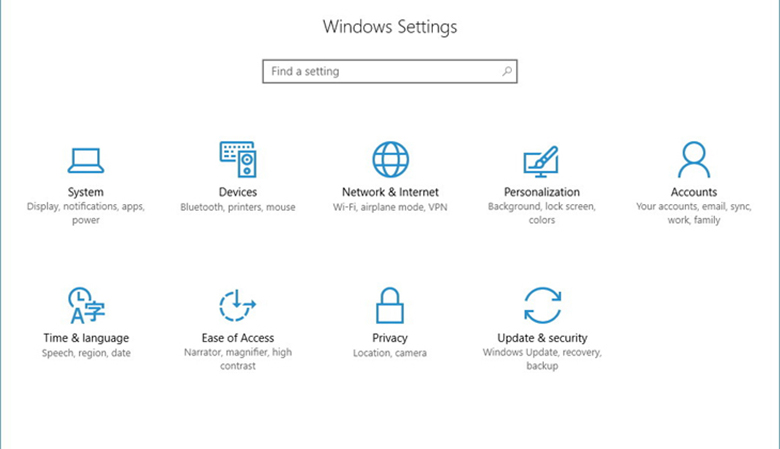
- Bước 2: Chọn Update & Security -> Chọn Troubleshoot.

- Bước 3: Chọn Playing Audio (mục bên phải) -> Chọn Run the troubleshooter.
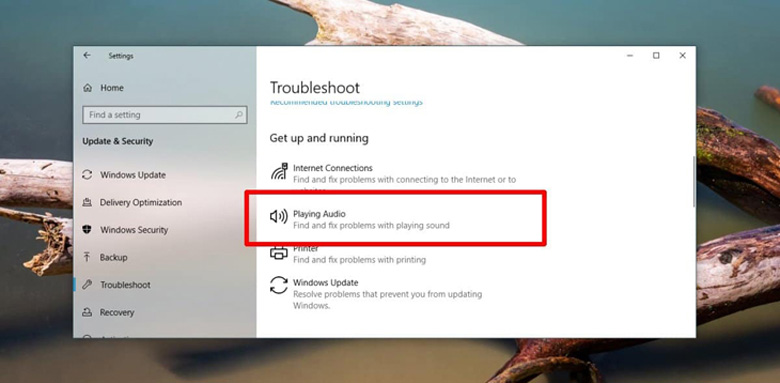
- Bước 4: Làm theo các hướng dẫn xuất hiện trên màn hình để khắc phục lỗi loa bị nhỏ.
2.7. Kiểm tra loa với các thiết bị khác
Trong trường hợp bạn sử dụng loa bluetooth hoặc loa có dây cho laptop và gặp tình trạng âm thanh phát ra bị nhỏ, hãy kiểm tra với các thiết bị khác. Tức, bạn kết nối loa với các thiết bị đầu vào khác (điện thoại, laptop khác, ...). Nếu loa vẫn nhỏ nghĩa là lỗi nằm ở loa, bạn cần kiểm tra chúng. Ngược lại, nếu loa phát ra âm thanh to, hãy vận dụng một trong những cách trên.
Trên đây là những chia sẻ của pgdngochoi.edu.vn về nguyên nhân tại sao loa laptop nghe nhỏ cũng như các biện pháp khắc phục tình trạng này. Hy vọng bài viết hữu ích với bạn!









